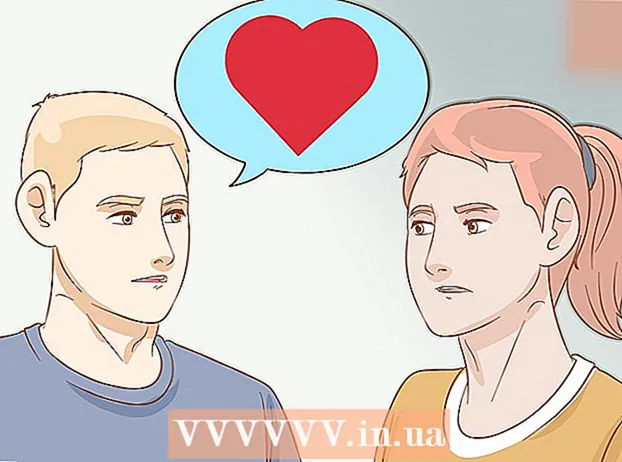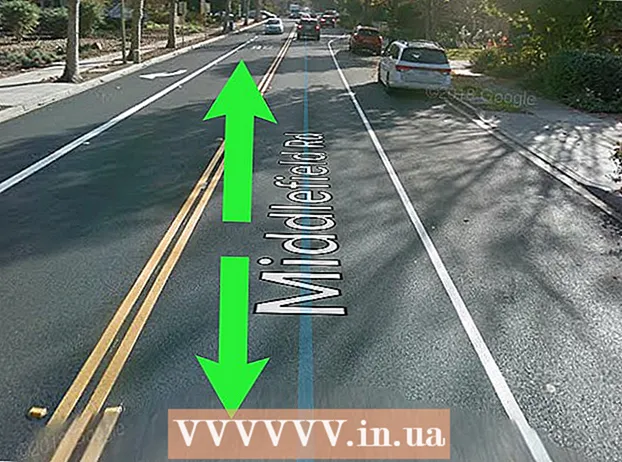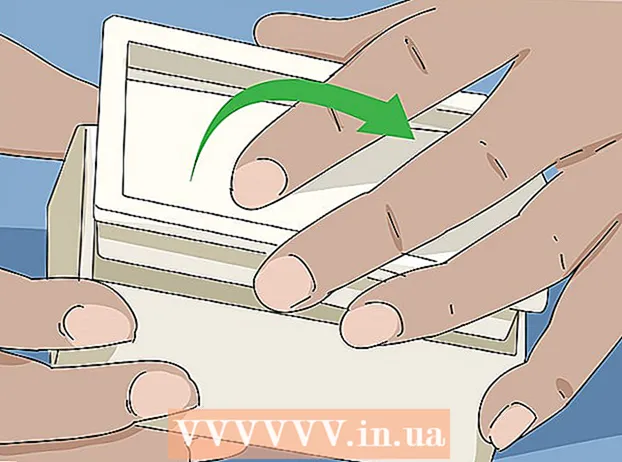Autor:
Tamara Smith
Dátum Stvorenia:
27 Január 2021
Dátum Aktualizácie:
2 V Júli 2024
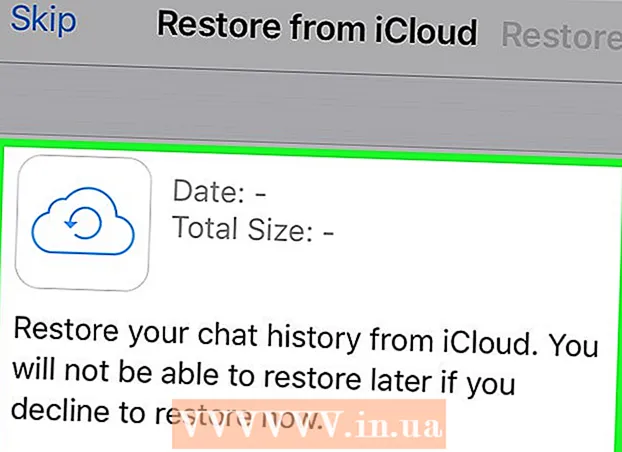
Obsah
- Na krok
- Metóda 1 z 3: Obnovte svoju poslednú zálohu
- Metóda 2 z 3: Obnovte menej nedávnu zálohu v systéme Android
- Metóda 3 z 3: Obnovte menej nedávnu zálohu v systéme iOS
- Tipy
Ak ste omylom odstránili alebo stratili svoju históriu chatu WhatsApp, môžete ju obnoviť. WhatsApp automaticky ukladá vaše chaty z posledných siedmich dní tak, že si každú noc o 2:00 urobí zálohu, ktorá sa jednoducho uloží do vášho telefónu. Môžete tiež nastaviť, aby váš telefón kopíroval vaše chaty do cloudu. Ak chcete obnoviť odstránené chaty iba z najnovšej zálohy a svoje informácie ste už skopírovali do cloudu, najjednoduchší spôsob je odinštalovať a preinštalovať aplikáciu. Pretože však vaše zariadenie ukladá nočné zálohy až na sedem dní, môžete sa tiež vrátiť späť na konkrétny deň za posledný týždeň.
Na krok
Metóda 1 z 3: Obnovte svoju poslednú zálohu
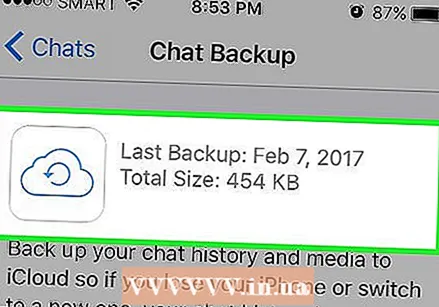 Uistite sa, že sú vaše stratené dáta zálohované. Vytvorte práve teraz č nová záloha, pretože prepíše najnovšiu verziu zálohy, takže v nej stratíte aj odstránené správy.
Uistite sa, že sú vaše stratené dáta zálohované. Vytvorte práve teraz č nová záloha, pretože prepíše najnovšiu verziu zálohy, takže v nej stratíte aj odstránené správy. - Otvorte WhatsApp a klepnite na Nastavenia.
- Klepnite na Rozhovory a Záložné rozhovory.
- Pozri na Posledná záloha dátum a čas. Ak by príslušná záloha mala obsahovať správy, ktoré chcete obnoviť, pokračujte v tejto metóde. Ak nie, vyskúšajte niektorú z ďalších metód.
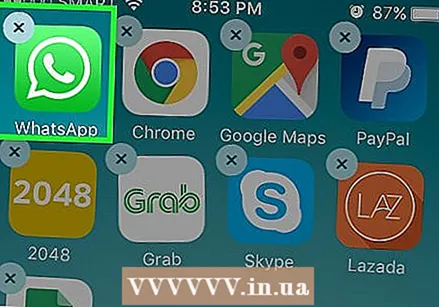 Odstráňte WhatsApp z telefónu. Pred obnovením odstránených správ musíte najskôr odstrániť celú aplikáciu.
Odstráňte WhatsApp z telefónu. Pred obnovením odstránených správ musíte najskôr odstrániť celú aplikáciu.  Prejdite do obchodu s aplikáciami v telefóne a znova si stiahnite aplikáciu WhatsApp.
Prejdite do obchodu s aplikáciami v telefóne a znova si stiahnite aplikáciu WhatsApp.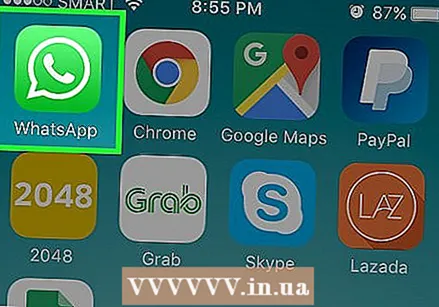 Spustite aplikáciu z domovskej obrazovky.
Spustite aplikáciu z domovskej obrazovky.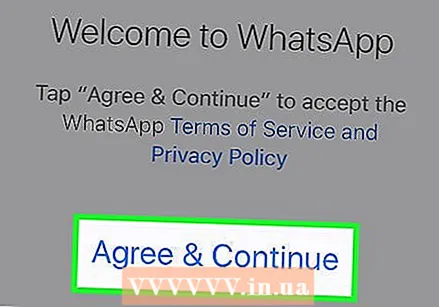 Vyjadrite súhlas s podmienkami. Potom zadajte číslo svojho mobilného telefónu.
Vyjadrite súhlas s podmienkami. Potom zadajte číslo svojho mobilného telefónu. 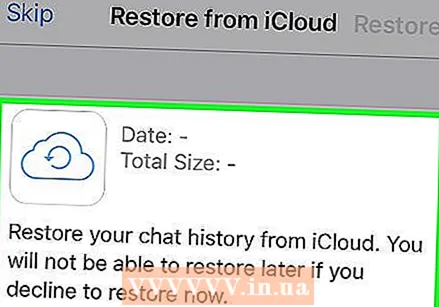 Obnovte svoje správy. Na nasledujúcej obrazovke budete informovaní, že pre váš telefón bola nájdená záložná kópia vašich správ. Kliknite na „Obnoviť“ a počkajte na dokončenie procesu obnovenia.
Obnovte svoje správy. Na nasledujúcej obrazovke budete informovaní, že pre váš telefón bola nájdená záložná kópia vašich správ. Kliknite na „Obnoviť“ a počkajte na dokončenie procesu obnovenia. - V predvolenom nastavení WhatsApp zálohuje všetky vlákna vašich správ každý deň o 2:00. Načíta sa posledná vytvorená záloha.
Metóda 2 z 3: Obnovte menej nedávnu zálohu v systéme Android
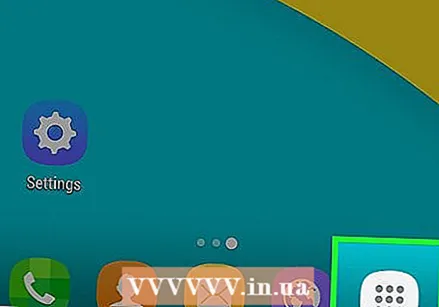 Otvorte priečinok s aplikáciami. Predvolene sú vo vašom telefóne záložné súbory z posledných siedmich dní, zatiaľ čo Disk Google uchováva iba tie najnovšie.
Otvorte priečinok s aplikáciami. Predvolene sú vo vašom telefóne záložné súbory z posledných siedmich dní, zatiaľ čo Disk Google uchováva iba tie najnovšie. 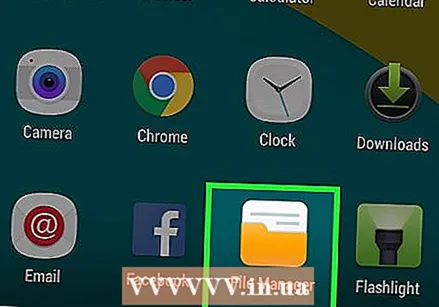 Klepnite na Správcu súborov.
Klepnite na Správcu súborov.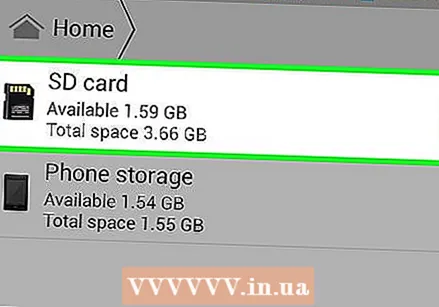 Typ sdcard.
Typ sdcard.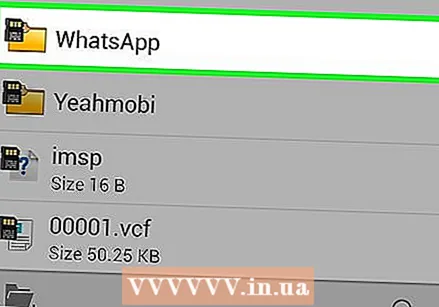 Klepnite na WhatsApp.
Klepnite na WhatsApp.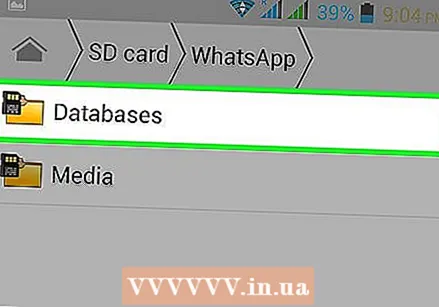 Klepnite na Databázy. Ak vaše dáta nie sú na SD karte, môžu byť tiež vo vnútornej pamäti telefónu.
Klepnite na Databázy. Ak vaše dáta nie sú na SD karte, môžu byť tiež vo vnútornej pamäti telefónu.  Premenujte zálohu, ktorú chcete obnoviť. Premenujte msgstore-RRRR-MM-DD.1.db.crypt12 na msgstore.db.crypt12.
Premenujte zálohu, ktorú chcete obnoviť. Premenujte msgstore-RRRR-MM-DD.1.db.crypt12 na msgstore.db.crypt12. - Staršie zálohy môžu byť tiež na inom protokole, napríklad crypt9 alebo crypt10.
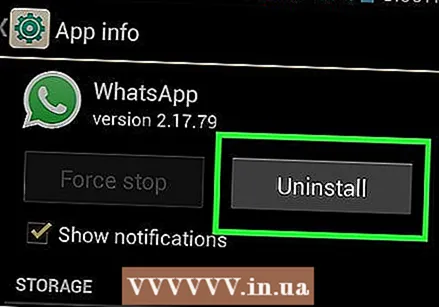 Odinštalujte WhatsApp.
Odinštalujte WhatsApp.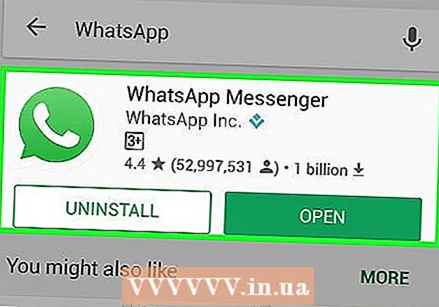 Preinštalujte WhatsApp.
Preinštalujte WhatsApp.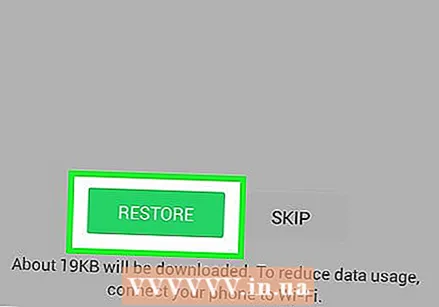 Klepnite na Obnoviť.
Klepnite na Obnoviť.
Metóda 3 z 3: Obnovte menej nedávnu zálohu v systéme iOS
 Stiahnuť ▼ Správca súborov z App Store.
Stiahnuť ▼ Správca súborov z App Store.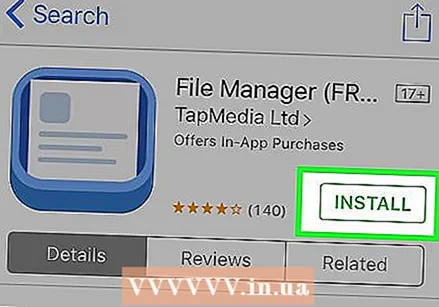 Nainštalujte si ho do telefónu.
Nainštalujte si ho do telefónu.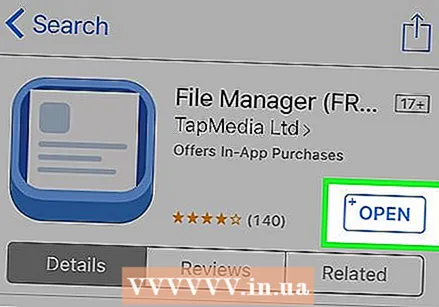 Otvorte Správcu súborov.
Otvorte Správcu súborov.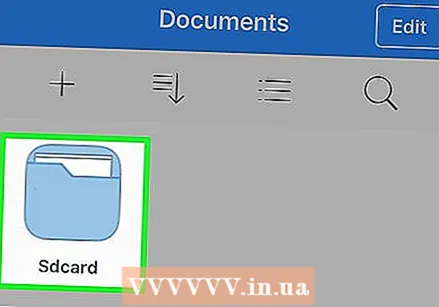 Typ sdcard.
Typ sdcard.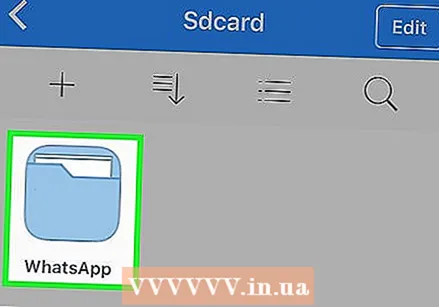 Klepnite na WhatsApp.
Klepnite na WhatsApp.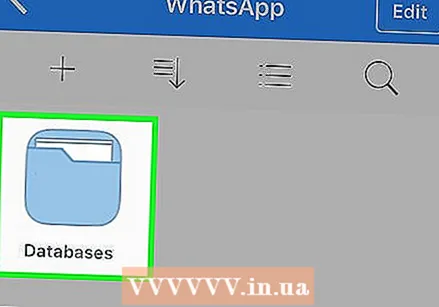 Klepnite na Databázy. Ak vaše dáta nie sú na SD karte, môžu byť tiež vo vnútornej pamäti telefónu.
Klepnite na Databázy. Ak vaše dáta nie sú na SD karte, môžu byť tiež vo vnútornej pamäti telefónu. 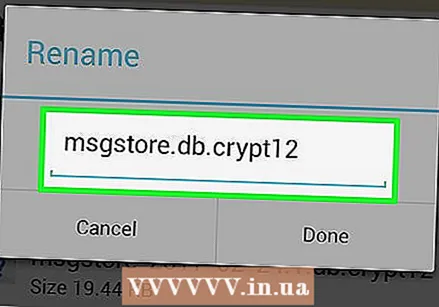 Premenujte zálohu, ktorú chcete obnoviť. Premenujte msgstore-RRRR-MM-DD.1.db.crypt12 na msgstore.db.crypt12.
Premenujte zálohu, ktorú chcete obnoviť. Premenujte msgstore-RRRR-MM-DD.1.db.crypt12 na msgstore.db.crypt12. - Staršie zálohy môžu byť tiež na inom protokole, napríklad crypt9 alebo crypt10.
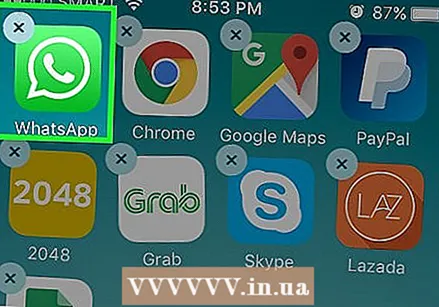 Odinštalujte WhatsApp.
Odinštalujte WhatsApp. Preinštalujte WhatsApp.
Preinštalujte WhatsApp.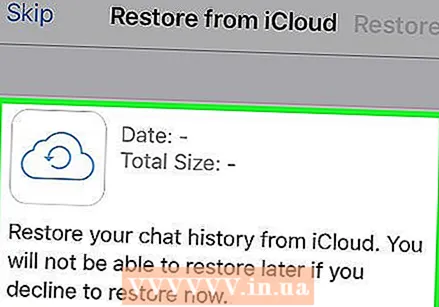 Klepnite na Obnoviť.
Klepnite na Obnoviť.
Tipy
- Možnosť úplného obnovenia odstránenej histórie chatu je iba funkciou zariadenia Blackberry 10.
- Dokončenie prvej zálohy môže chvíľu trvať. Aby ste zabránili vypnutiu telefónu uprostred zálohy, je dobré ho pripojiť k zdroju napájania.
- Po náhodnom odstránení správy nevytvárajte manuálne zálohovanie. Týmto sa nahradí starý záložný súbor (obsahujúci vlákno, ktoré chcete obnoviť) novým.